Chi tiết
Liên quan
Nhận xét
Tác giả
Hướng dẫn
Nguyên nhân laptop bị lỗi màn hình đen
Là do bạn bật chế độ tự động update và bị phát hiện sử dụng key không đúng bản quyền hoặc do Windows chưa được kích hoạt.Sau đây mình sẽ hướng dẫn các bạn cách khắc phục:
ĐỐI VỚI WINDOWS 7
Bước 1: Đầu tiên bạn vào
mục Control Panel
Bước 2: Tiếp theo click
vào System and
Security
Chọn tiếp mục Turn automatic updating on or off
Bước 3: Cửa sổ mới hiện ra, tại
mục Important
Updates, bạn click vào đó và chọn Never check for updates( not
recommended). Ở 2 mục Recommended updates và Who can install updates ở
phía dưới, bạn bỏ dấu tích ở 2 ô trống .
Bước 4: Tiếp theo bạn ấn OK và khởi động lại
máy để xem thành quả.
ĐỐI VỚI WINDOWS 8, 8.1
Bước 1: Bấm tổ hợp phím Windows + X, sau đó bấm
phím P để
mở Control Panel
Bước 2: Các bạn bấm vào
mục Windows Update
Bước 3: Trong cửa sổ Windows Update, các bạn
bấm Change setting
Bước 4: Lựa chọn mục Never check for updates (not
recommended) trong mục Important Update, sau đó
bấm OK
Bước 5: Khởi động lại máy và
kiểm tra hiện tượng.
ĐỐI VỚI WINDOWS 10
Bước 1: Bấm tổ hợp phím Windows + R để mở
cửa sổ Run,
gõ “service.msc”
vào ô trống
Bước 2: Trong cửa sổ service, các bạn tìm
mục Windows Update.
Bước 3: Trong cửa sổ Windows Update Service,
các bạn bấm Stop để
ngừng service, sau đó chọn Disable trên
danh sách Statup Type.
Bước 4. Bấm OK, sau đó khởi động lại
máy.
Sau đó tải cung cụ kích hoạt Windows tại đây nhé:
Kích hoạt Win 7,8,10
Lưu ý:
Sử dụng tiếng Việt có dấu khi bình luận, hạn chế viết tắt.
Bình luận đúng chủ đề bài viết, không SPAM trong bình luận.
Gửi kèm ảnh chụp màn hình để được hỗ trợ tốt nhất. Up ảnh lên trang imgur.com, sau đó sao chép link ảnh dán vào khung bình luận.
Để chèn hình ảnh, khi đăng nhận xét bạn nhập như sau: [img]https://i.imgur.com/iIEPcxC.png[/img]
Sử dụng tiếng Việt có dấu khi bình luận, hạn chế viết tắt.
Bình luận đúng chủ đề bài viết, không SPAM trong bình luận.
Gửi kèm ảnh chụp màn hình để được hỗ trợ tốt nhất. Up ảnh lên trang imgur.com, sau đó sao chép link ảnh dán vào khung bình luận.
Để chèn hình ảnh, khi đăng nhận xét bạn nhập như sau: [img]https://i.imgur.com/iIEPcxC.png[/img]
Pass giải nén mặc định: truongblogger
Chắc bạn cũng đã nhiều lần gặp những link của 123link dạng 123link.co tại những trang web chia sẻ nội dung số. Nhưng bạn không biết cách nào để truy cập vào đúng link gốc của nội dung mà mình muốn truy cập. Bài viết này sẽ giúp bạn làm điều đó.Đầu tiên bạn truy cập vào một link 123link. Khi bạn truy cập xong thì nội dung bạn thấy sẽ tựa như hình ở dưới.
| Trang 123link |
| I’m not a robot |
| Verify |
| Click here to continue |
| Bạn đợi cho thời gian đếm ngược chạy hết |
| Get Link |
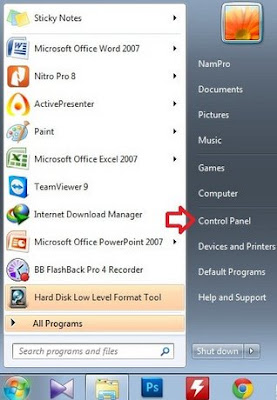










Không có nhận xét nào: